Amazon Prime Video è uno dei più grandi e migliori servizi di streaming, ricco di programmi TV e film originali e di terze parti. Tuttavia, cosa succede quando riscontri un problema? Può essere fastidioso sedersi pronti a guardare qualcosa, solo per ottenere un errore di Amazon Prime Video.
Ecco perché abbiamo messo insieme questo elenco dei problemi più fastidiosi di Amazon Prime Video e come risolverli.
Sommario:
1. Errore Prime Video 7235 su Chromebook
Se guardi Amazon Prime Video sul tuo Chromebook, potresti ricevere l’errore 7235 che indica che Chrome non ha il componente WidevineCdm.
Se ti succede, aggiorna prima Chrome. Puoi farlo andando su Impostazioni > Informazioni su Chrome. Chrome verificherà e installerà automaticamente eventuali aggiornamenti.
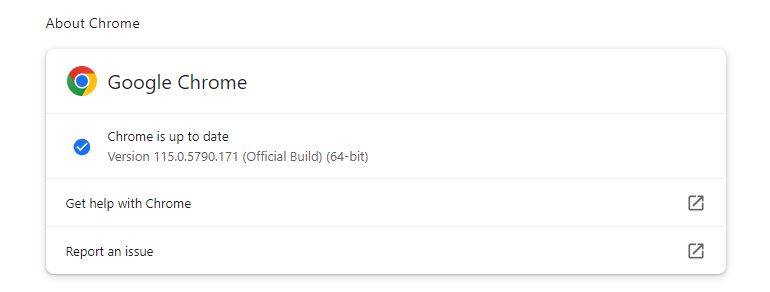
Una volta fatto, vai su chrome://components nella barra degli indirizzi. Trova il modulo di decrittografia del contenuto Widevine e fai clic su Controlla aggiornamenti.
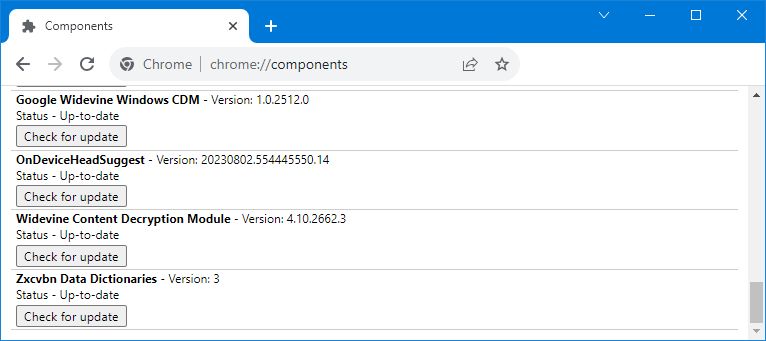
Infine, riavvia il browser. Il problema dovrebbe essere risolto. In caso contrario, prova questi passaggi aggiuntivi:
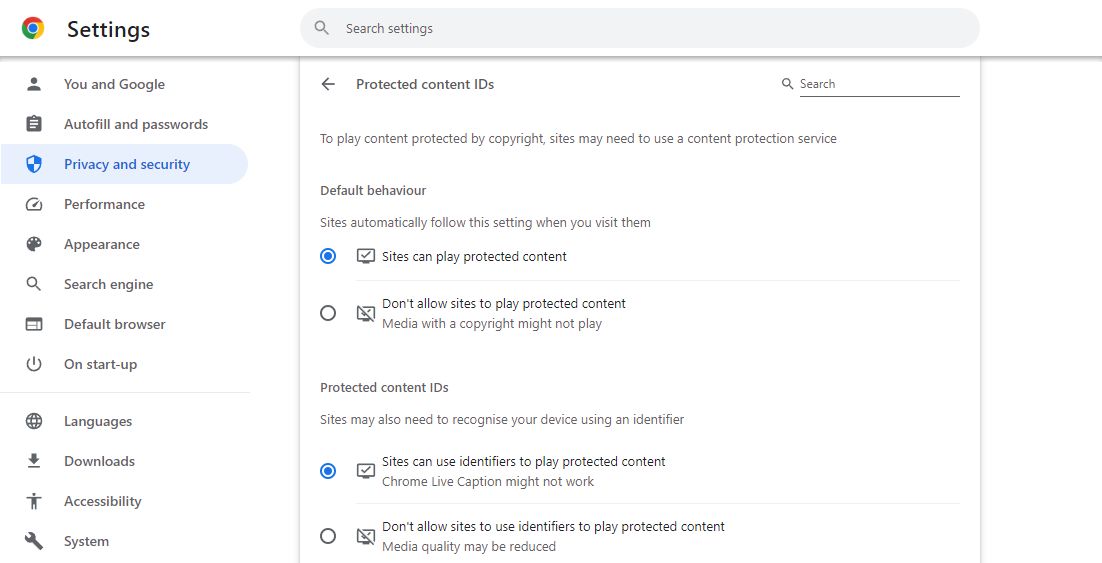
2. Errore Prime Video 2063 durante l’acquisto o il noleggio
Amazon Prime Video ha molti programmi e film tra cui scegliere inclusi nell’abbonamento, ma puoi anche acquistare o noleggiare altri titoli.
Se ricevi l’errore 2063 quando provi, devi verificare che tutte le tue informazioni di pagamento siano accurate e aggiornate (in particolare i dettagli di pagamento predefiniti). Puoi farlo tramite Account e impostazioni > Il tuo account > Modifica (accanto a Impostazioni di pagamento) .
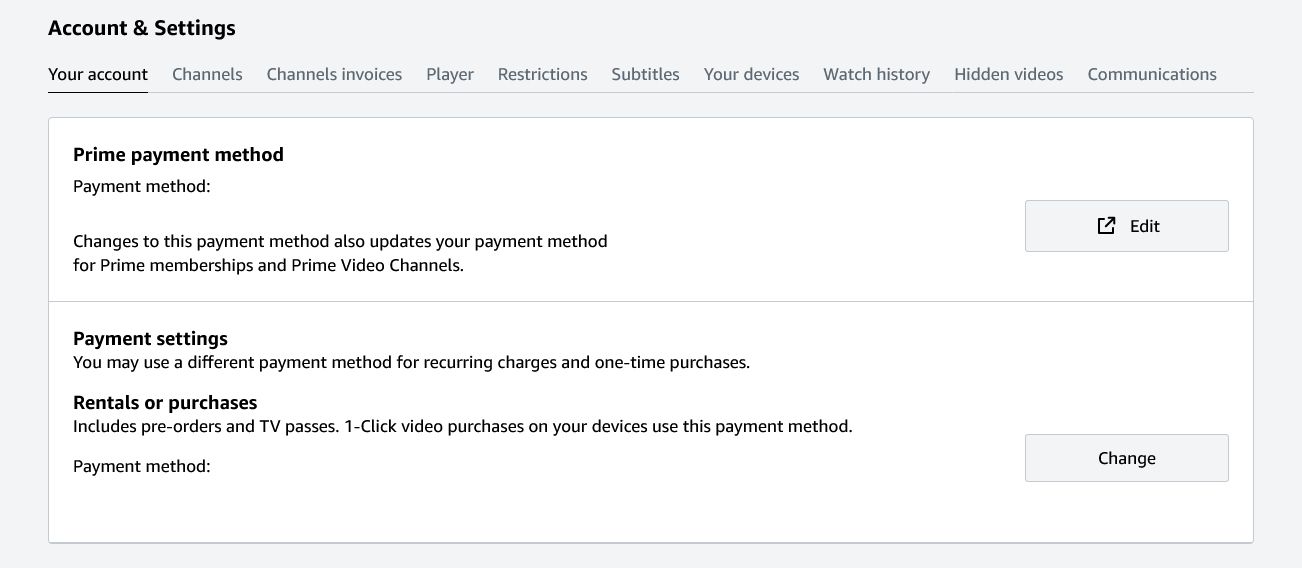
Il problema potrebbe essere un problema temporaneo con il tuo metodo di pagamento abituale. Se possibile, utilizzane uno diverso.
3. Errore Prime Video 5004 o 5005 durante l’accesso o la disconnessione
Non riesci nemmeno ad accedere al tuo account? In tal caso, potresti vedere Prime Video Error 5004 o 5005 o simili.
Come primo passo, reimposta la tua password. Per fare ciò, nella schermata di accesso, seleziona Hai bisogno di aiuto? > Hai dimenticato la password? e segui le istruzioni.
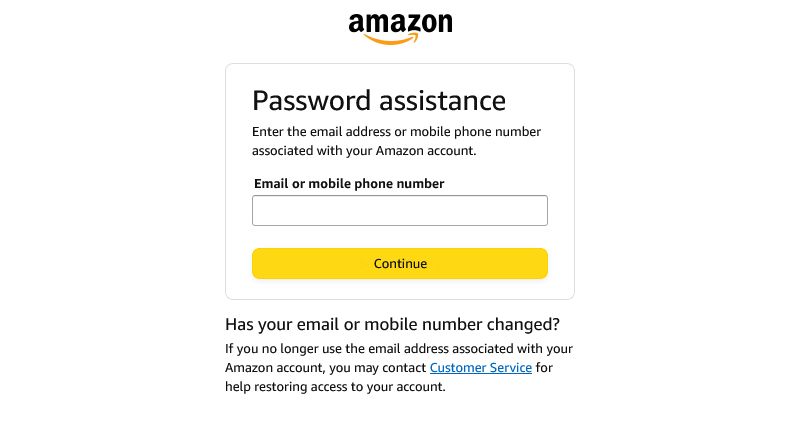
Se questo non risolve il problema, esegui un riavvio forzato del tuo dispositivo (sia esso il tuo computer, smart TV o altro).
Se il problema è la disconnessione, vai su Account e impostazioni > I tuoi dispositivi. Trova il dispositivo che stai utilizzando, annulla la registrazione, quindi configuralo di nuovo.
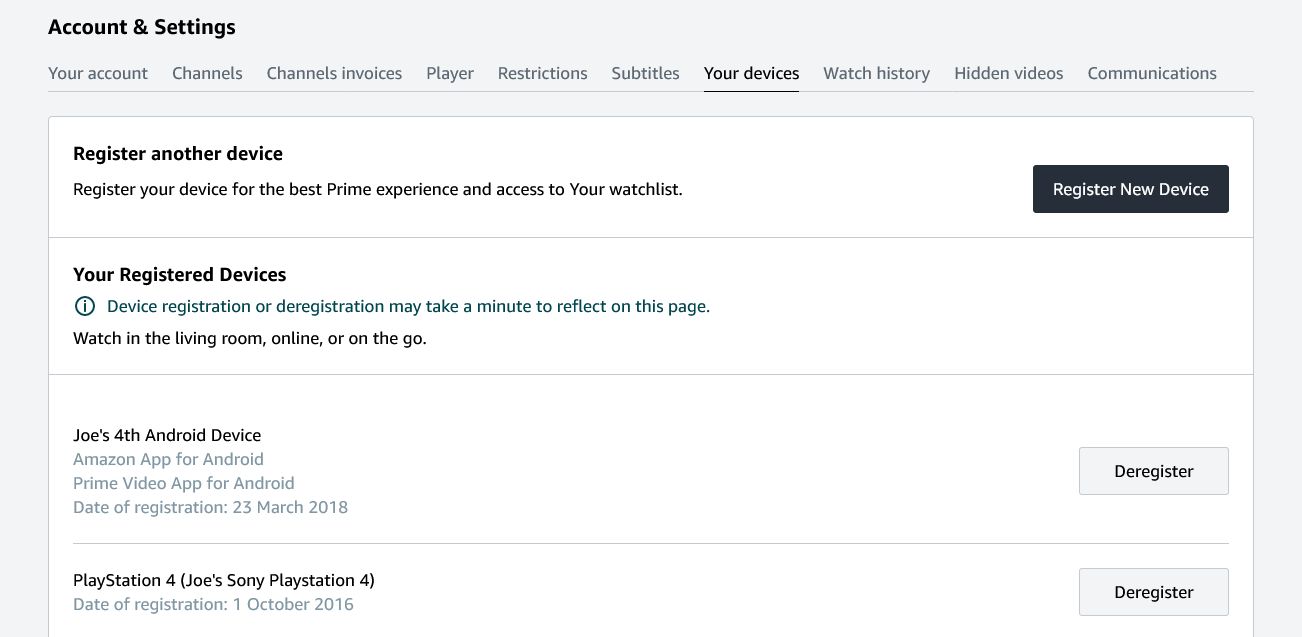
In alternativa, se puoi navigare felicemente su altri servizi e la tua connessione Internet va bene, il problema potrebbe essere dalla parte di Amazon. Attendere un breve periodo e riprovare.
4. Pagamenti Amazon Prime Video sconosciuti
Se sul tuo account Amazon Prime Video è presente un addebito che non riconosci, potrebbe trattarsi di un rinnovo di qualche tipo (forse il tuo account Prime stesso o un canale) o un noleggio.
Puoi verificarli nella pagina Il tuo abbonamento Prime e nella pagina I tuoi ordini, entrambe accessibili tramite Il tuo account tramite il sito web/l’app di Amazon. Per i canali, seleziona Account e impostazioni > Fatture dei canali tramite Prime Video.
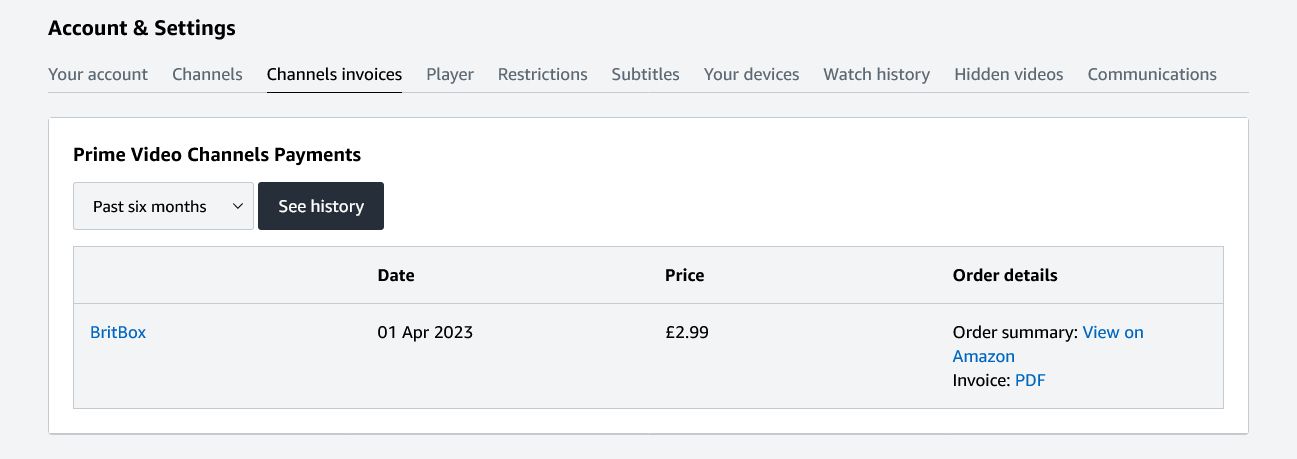
In alternativa, potrebbe essere che qualcuno con accesso al tuo account abbia approvato l’acquisto. Ricontrolla con quelle persone. Se hai figli, forse hanno effettuato un acquisto accidentale. In tal caso, considera la creazione di un profilo Amazon Kids.
Non sei ancora sicuro di quale sia l’accusa? Contatta direttamente Amazon, citando la data di addebito e l’importo.
5. Non riesco a vedere un evento dal vivo sul cellulare
Amazon Prime Video a volte trasmette live streaming, come concerti ed eventi sportivi. Se ti stai sintonizzando sul tuo cellulare o tablet, potresti non essere in grado di trovare l’evento dal vivo.
In questo caso, aggiorna semplicemente l’app Prime Video all’ultima versione. Puoi farlo tramite Google Play o App Store. Basta cercare Prime Video e toccare Aggiorna.
6. Errore Prime Video 5014 o 5016 durante l’inserimento del PIN
Se utilizzi un PIN per proteggere il tuo account, potresti visualizzare l’errore Prime Video 5014 o 5016 quando provi a sbloccare qualcosa.
Se ciò accade, il consiglio migliore è semplicemente quello di attendere qualche minuto. Il problema di solito si risolve da solo.
In caso contrario, vai su Account e impostazioni > Restrizioni e seleziona Modifica accanto a PIN account Prime Video per impostare un nuovo PIN. Questo può risolvere il problema.
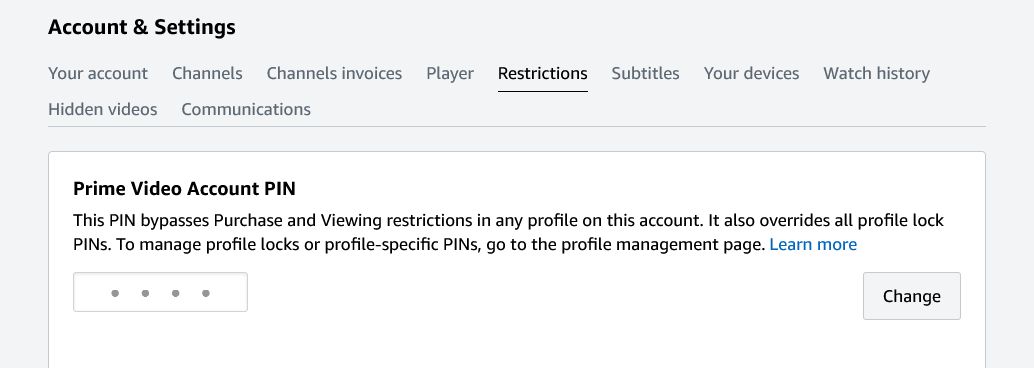
7. Impossibile eseguire lo streaming di qualcosa su Amazon Prime Video
Ci sono molte cose che potrebbero impedire lo streaming di qualcosa su Amazon Prime Video, che può variare a seconda del dispositivo che stai utilizzando.
Ecco alcune soluzioni, che dovresti provare a turno:
- Chiudi completamente l’app Amazon Prime e riavvia il dispositivo.
- Controlla eventuali aggiornamenti sia per il tuo dispositivo che per l’app e installali.
- Disabilita qualsiasi VPN o software antivirus.
- Interrompere tutte le attività Internet sulla rete (ad esempio, scaricare qualcosa in background o qualcuno in casa in streaming su un altro dispositivo).
- Puoi trasmettere in streaming la stessa cosa solo su due dispositivi contemporaneamente, quindi controlla che nessun altro con accesso al tuo account stia tentando di trasmettere in streaming ciò che sei.
- Ripristina il router per assicurarti che non si tratti di un problema di connettività Internet.
8. Buffering e ritardo costanti
Il buffering e il ritardo sono uno dei problemi di streaming più comuni, figuriamoci per Amazon Prime Video. Può essere fastidioso che la tua visione sia costantemente interrotta da quel cerchio rotante di sventura o che il video appaia instabile.

Dovresti eseguire un test della velocità di rete per scoprire la tua velocità di download. Su Prime Video, hai bisogno di almeno 1 MB/s per i contenuti SD, 5 MB/s per i contenuti HD e 15 MB/s per i contenuti 4K. Idealmente, le tue velocità dovrebbero superare comodamente questo per tenere conto di eventuali cadute.
Gli altri soliti passaggi si applicano anche qui: riavvia tutto (incluso Internet), aggiorna tutto e riprova.
Infine, sei sicuro che sia in ritardo rispetto allo stream? Alla tua TV potrebbe essere applicata la levigatura del movimento, che aiuta a eliminare le immagini fantasma e la sfocatura o un altro effetto di post-elaborazione. Sfortunatamente, questi possono anche rendere il tuo stream strano o come se fosse in ritardo. Cerca nelle impostazioni della tua TV opzioni come sfocatura e riduzione del tremolio e disabilitale.
Fai funzionare di nuovo Amazon Prime Video
Speriamo che tu abbia trovato il tuo problema elencato qui e che tu abbia risolto il problema. In caso contrario, la soluzione migliore è contattare l’assistenza Amazon e lasciare che i loro consulenti ti guidino attraverso alcuni passaggi per la risoluzione dei problemi.
Ci sono così tanti fattori in gioco con lo streaming (il provider, il tuo dispositivo, la tua rete) che le cose sono destinate ad andare storte di tanto in tanto. E nuovi problemi possono sorgere quando Amazon rilascia gli aggiornamenti. Tuttavia, la società di solito è brava a identificarli e correggerli rapidamente.
